PS上的开源Stable Diffusion插件来了:一键AI脑补,即装即用
各位小伙伴们,大家好呀!看看今天我又给各位带来了什么文章?本文标题是《PS上的开源Stable Diffusion插件来了:一键AI脑补,即装即用》,很明显是关于科技周边的文章哈哈哈,其中内容主要会涉及到等等,如果能帮到你,觉得很不错的话,欢迎各位多多点评和分享!
Stable Diffusion 是今年 AI 领域内大火的新技术,得益于 Stability AI 的开源精神,它催生了众多 AI 绘画的应用。相比传统的绘画方法,根据文本生成图像的方法操作简单,画图速度也快,每次生成都会呈现不一样的效果。
随着技术的发展,消费级 GPU 也已能在数十秒内生成图片,人们开始考虑将 AI 绘图能力用于生产力。鉴于 Stable Diffusion 早已开源,开发者将其用来创建做图工具也是情理之中。
比如此前的 Automatic1111,就是 Stable Diffusion 用户社区常用的网络 UI,但对于经常使用 Photoshop 的专业用户来说,还是不够方便。
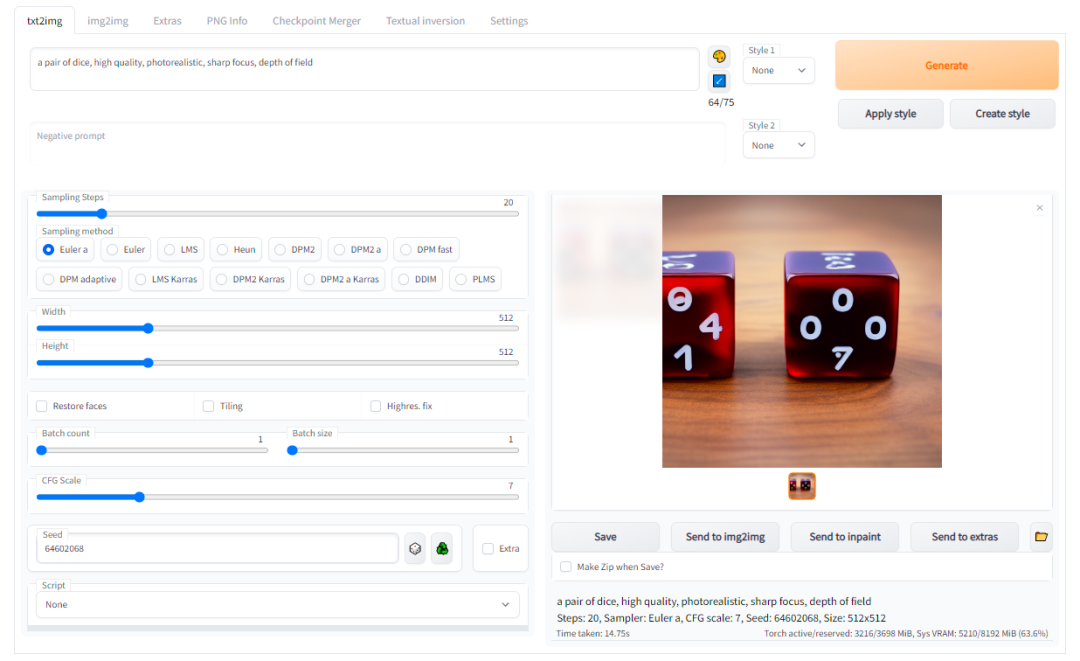
现在,借助 Auto-Photoshop-StableDiffusion-Plugin,用户可以直接在最著名的绘图软件 Photoshop 中使用 Automatic1111 Stable Diffusion 的功能,而无需在程序之间切换。
这意味着你可以在熟悉的 Photoshop 环境中轻松使用 Stable Diffusion AI,即装即用。安装这个插件之后,你可以使用所有喜欢的工具编辑 Stable Diffusion 图像,并将其便捷地保存在 Photoshop 中。
项目链接:https://github.com/AbdullahAlfaraj/Auto-Photoshop-StableDiffusion-Plugin
功能介绍
快速测试
1. 在 PhotoShop 中新建一个项目。
2. 加载插件后,不要选择或更改任何内容。只需点击「生成」按钮。
3. 如果看到一只猫的图像被加载到画布上,那么一切都已正确设置。
txt2Img
1. 使用矩形选框工具并选择正方形(1x1 比例)
a. 在选择工具中,可以将比率设置为 512x512 或 512x768;
b. 只需确保选择的比例等于生成的图像的大小。
2. 编写 prompt 并单击「生成」。
3. 结果将调整大小以适合所选区域。但别担心,图像将作为智能对象加载到 PhotoShop 中。所以你可以在不损失质量的情况下调整它的大小。
img2img
1. 选择一个位于其自身图层上的图像。
a. 如果希望生成的图像完美地放置在初始图像上,可选「Ctrl + 单击」图层缩略图。
2. 在插件 UI 中将模式更改为「img2img」。
3. 单击「设置初始映像」按钮。如果图像没有更改为所选图层。点击多次(作者正在解决这个问题)。
4. 点击生成。
inpaint
1. 将插件模式更改为 「inpaint」。
2. 在要修复的图像之上创建一个方形选区:
a. 通过矩形选框工具;
b. 或通过「ctrl+click」图层缩略图。
3. 创建一个新图层,并在选定区域内绘制白色。请注意,任何白色区域都将通过 Stable Diffusion 重新生成。
4. 单击「Init Inpaint Mask」按钮。
a. 单击之前确保当前仍在白色图层上;
b. 点击后插件会生成一个合适的黑白遮罩,将其设置为 Stable Diffusion 要使用的遮罩。
c. 它还会在所选区域下创建画布快照,并将此快照用作初始图像。
5. 单击「生成」按钮。
outpaint
1. 将插件模式更改为修复。请记住,「outpaint」只是修复的一个特例。
2. 创建一个与要扩展的图像相交的「矩形选择」。
3. 单击「Init Outpaint Mask」,这将会:
a. 在选择下创建画布的快照,并将其用作 Stable Diffusion 的「初始图像」;
b. 创建一个黑白蒙版并将其用作「初始蒙版」;
c. 它将更新插件 UI 中的「初始图像」和「初始掩码」。
一些经验之谈
- 为了获得最佳的 inpaint 和 outpaint 效果,必须选择「stable-diffusion inpainting model」。
- img2img 的「初始图像」不能有透明度。
- 始终检查插件 UI 中的「初始图像」和「初始掩码」,并确保它们与画布上的图层相匹配。如果要调整不匹配,请执行以下操作:
- 在图层面板中选择「group_mask」并点击「set init mask」按钮。
- 在图层面板中选择「group_init_image」并点击「set init image」按钮。
- 选择模型后,可能需要等待它加载到 Stable Diffusion 中,然后才能点击生成。
- 检查进度条是否停留在 0% 或 1%:如果你认为它花费的时间太长并想再次重新生成,可以随时取消 / 中断请求。
- 不要打开多个 PhotoShop 文档,这将破坏插件。请一次只处理一个项目。
关于 img2img、inpaint 或 outpaint 的问题
- img2img、inpaint 和 outpaint 使用 photoshop 的「快速导出为 png」功能。
- 随机快速导出为 png 会损坏,这是一个已知的 photoshop 错误。
若想测试该功能是否已损坏以及问题的原因,可执行以下操作:
- 选择一个图层并右键单击它,然后选择快速导出为 png。如果收到窗口提示,则快速导出工作正常。反之如果没有任何反应,那么你需要重新启动 photoshop 并再次尝试导出功能,直到它起作用为止。
- 在导出功能有效时你可以使用该插件,否则 img2img、inpaint 和 outpaint 将无法正常工作。
如何安装
第一次运行插件时:
1、下载插件:
git clone https://github.com/AbdullahAlfaraj/Auto-Photoshop-StableDiffusion-Plugin.git
2、在「Auto-Photoshop-StableDiffusion-Plugin」下运行「start_server.bat」
3、在你安装 automatic1111 的位置,编辑 webui-user.bat 改这一行内容:
set COMMANDLINE_ARGS=
到
set COMMANDLINE_ARGS= --api
这将允许插件与 automatic1111 项目进行通信。保存后关闭「webui-user.bat」文件,正常运行即可。
4、运行 photoshop。选择编辑→首选项→插件,确保选中「启用开发者模式」(Enable Developer Mod)选框。
5、安装官方的「Adobe UXP Developer Tool」,此工具会将插件添加到 photoshop:https://developer.adobe.com/photoshop/uxp/devtool/installation/
6、运行 Adobe UXP Developer Tool 并单击右上角的「添加插件」按钮。导航到「Auto-Photoshop-StableDiffusion-Plugin” 文件夹所在的位置并打开「manifest.json」
7、选择插件并点击 Actions → Load Selected,就完成了。
第二次及后续运行插件的步骤:
1、启动 「webui-user.bat」
2、启动 「start_server.bat」
3、启动 「Photoshop」
4、启动 「Adobe UXP Developer Tool」并加载插件
今天带大家了解了的相关知识,希望对你有所帮助;关于科技周边的技术知识我们会一点点深入介绍,欢迎大家关注golang学习网公众号,一起学习编程~
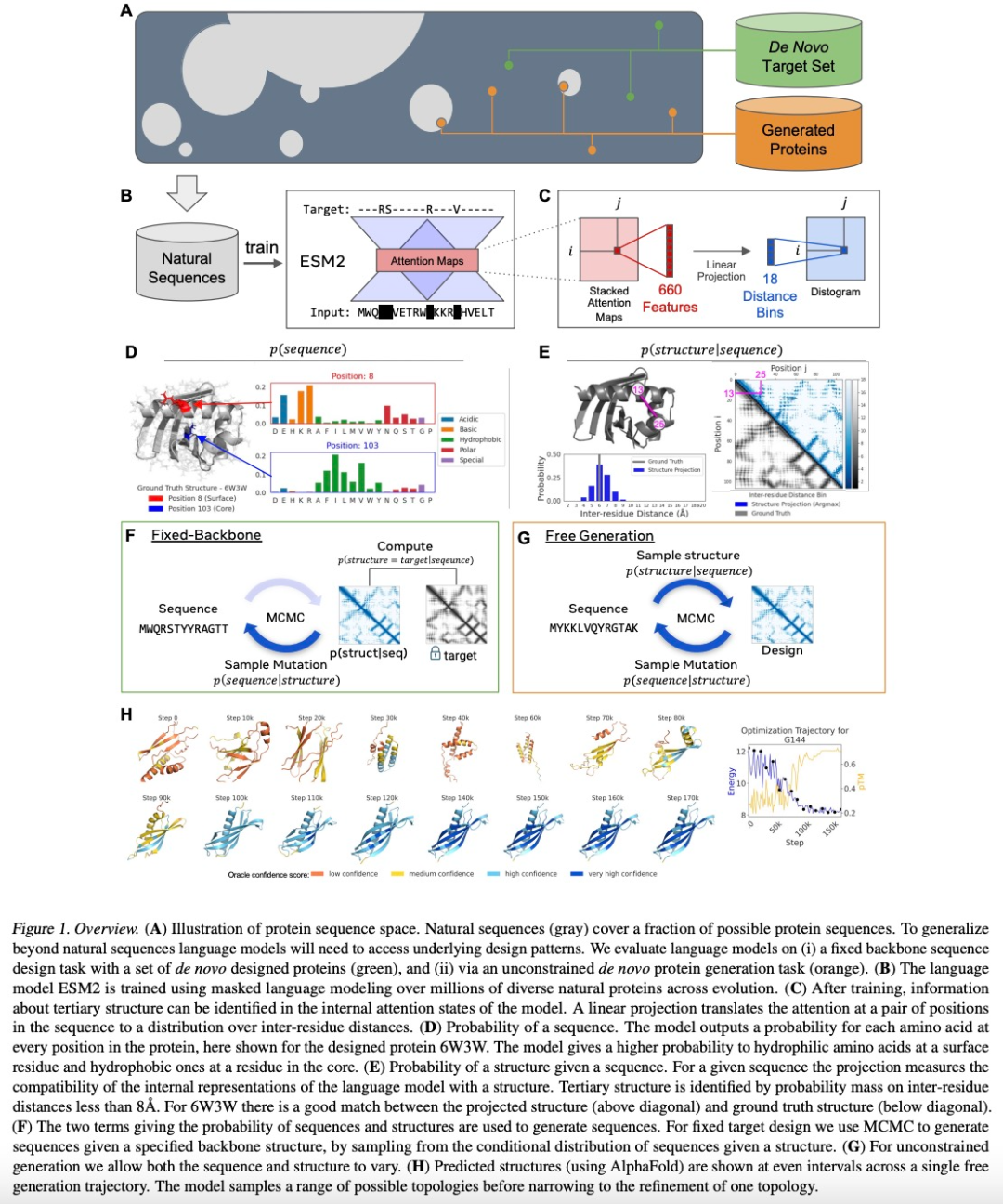 CoRL 2022优秀论文;语言模型生成自然界没有的蛋白质
CoRL 2022优秀论文;语言模型生成自然界没有的蛋白质
- 上一篇
- CoRL 2022优秀论文;语言模型生成自然界没有的蛋白质
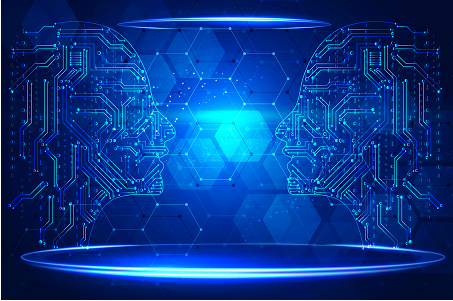
- 下一篇
- 人工智能的三大风险以及如何避免
-

- 科技周边 · 人工智能 | 6分钟前 | 微信AI数字人
- 微信AI数字人如何绑定公众号
- 466浏览 收藏
-

- 科技周边 · 人工智能 | 58分钟前 |
- AI战略:企业领导者9大误区解析
- 117浏览 收藏
-

- 科技周边 · 人工智能 | 1小时前 |
- Gemini睡前故事创作技巧解析
- 234浏览 收藏
-

- 科技周边 · 人工智能 | 1小时前 |
- MAKAAI转场设置与调整技巧
- 348浏览 收藏
-
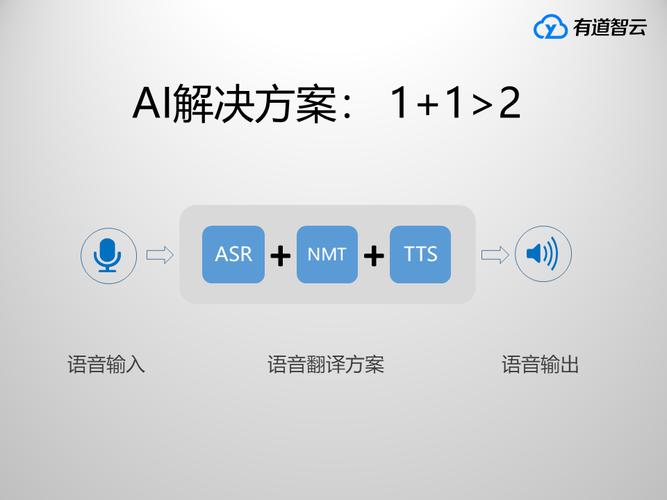
- 科技周边 · 人工智能 | 1小时前 | 有道智云
- 有道智云网页版使用教程与功能解析
- 430浏览 收藏
-
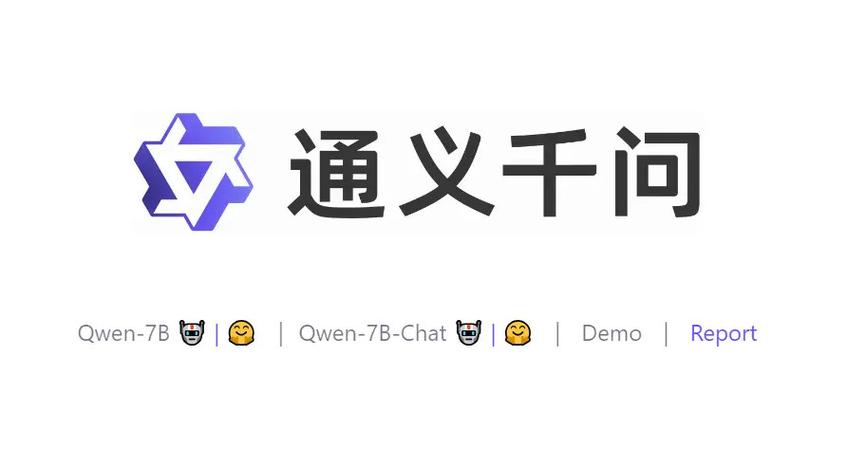
- 科技周边 · 人工智能 | 1小时前 | 通义千问 阿里通义千问
- 通义千问官网入口地址分享
- 293浏览 收藏
-

- 科技周边 · 人工智能 | 1小时前 |
- Midjourney对比StableDiffusion哪个更强大?
- 329浏览 收藏
-
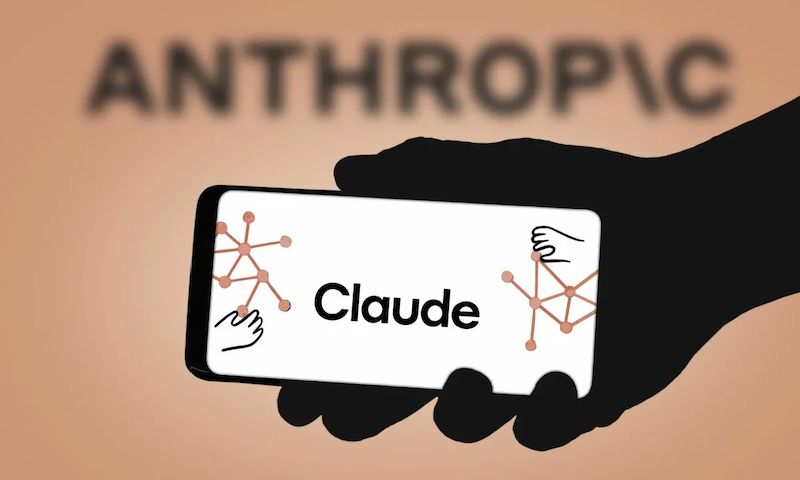
- 科技周边 · 人工智能 | 1小时前 |
- Claude如何协助撰写员工手册
- 169浏览 收藏
-
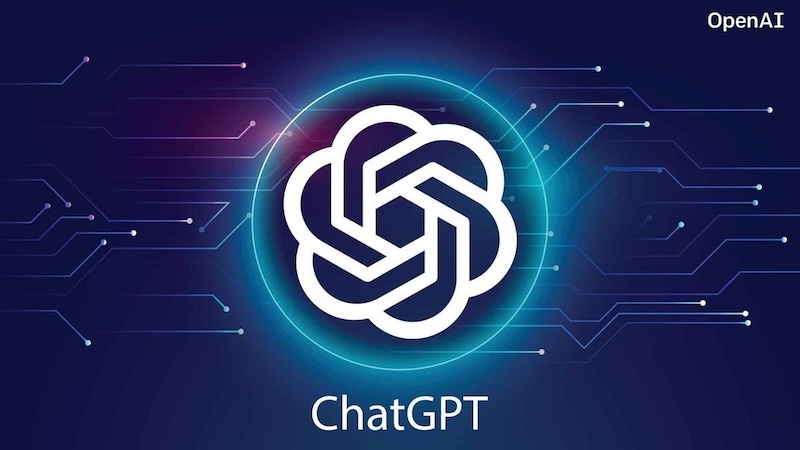
- 科技周边 · 人工智能 | 1小时前 |
- ChatGPT4提升室内设计灵感获取效率
- 358浏览 收藏
-

- 科技周边 · 人工智能 | 2小时前 |
- GoogleAI视频生文助力市场分析全解析
- 434浏览 收藏
-
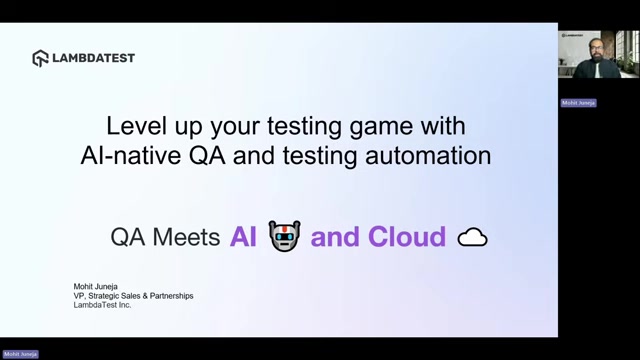
- 科技周边 · 人工智能 | 2小时前 |
- LambdaTest升级游戏测试,AI原生QA体验升级
- 465浏览 收藏
-

- 科技周边 · 人工智能 | 2小时前 |
- NotionAI摘要提示怎么用
- 308浏览 收藏
-

- 前端进阶之JavaScript设计模式
- 设计模式是开发人员在软件开发过程中面临一般问题时的解决方案,代表了最佳的实践。本课程的主打内容包括JS常见设计模式以及具体应用场景,打造一站式知识长龙服务,适合有JS基础的同学学习。
- 543次学习
-

- GO语言核心编程课程
- 本课程采用真实案例,全面具体可落地,从理论到实践,一步一步将GO核心编程技术、编程思想、底层实现融会贯通,使学习者贴近时代脉搏,做IT互联网时代的弄潮儿。
- 516次学习
-

- 简单聊聊mysql8与网络通信
- 如有问题加微信:Le-studyg;在课程中,我们将首先介绍MySQL8的新特性,包括性能优化、安全增强、新数据类型等,帮助学生快速熟悉MySQL8的最新功能。接着,我们将深入解析MySQL的网络通信机制,包括协议、连接管理、数据传输等,让
- 500次学习
-

- JavaScript正则表达式基础与实战
- 在任何一门编程语言中,正则表达式,都是一项重要的知识,它提供了高效的字符串匹配与捕获机制,可以极大的简化程序设计。
- 487次学习
-

- 从零制作响应式网站—Grid布局
- 本系列教程将展示从零制作一个假想的网络科技公司官网,分为导航,轮播,关于我们,成功案例,服务流程,团队介绍,数据部分,公司动态,底部信息等内容区块。网站整体采用CSSGrid布局,支持响应式,有流畅过渡和展现动画。
- 485次学习
-

- ChatExcel酷表
- ChatExcel酷表是由北京大学团队打造的Excel聊天机器人,用自然语言操控表格,简化数据处理,告别繁琐操作,提升工作效率!适用于学生、上班族及政府人员。
- 3641次使用
-

- Any绘本
- 探索Any绘本(anypicturebook.com/zh),一款开源免费的AI绘本创作工具,基于Google Gemini与Flux AI模型,让您轻松创作个性化绘本。适用于家庭、教育、创作等多种场景,零门槛,高自由度,技术透明,本地可控。
- 3902次使用
-

- 可赞AI
- 可赞AI,AI驱动的办公可视化智能工具,助您轻松实现文本与可视化元素高效转化。无论是智能文档生成、多格式文本解析,还是一键生成专业图表、脑图、知识卡片,可赞AI都能让信息处理更清晰高效。覆盖数据汇报、会议纪要、内容营销等全场景,大幅提升办公效率,降低专业门槛,是您提升工作效率的得力助手。
- 3847次使用
-

- 星月写作
- 星月写作是国内首款聚焦中文网络小说创作的AI辅助工具,解决网文作者从构思到变现的全流程痛点。AI扫榜、专属模板、全链路适配,助力新人快速上手,资深作者效率倍增。
- 5015次使用
-

- MagicLight
- MagicLight.ai是全球首款叙事驱动型AI动画视频创作平台,专注于解决从故事想法到完整动画的全流程痛点。它通过自研AI模型,保障角色、风格、场景高度一致性,让零动画经验者也能高效产出专业级叙事内容。广泛适用于独立创作者、动画工作室、教育机构及企业营销,助您轻松实现创意落地与商业化。
- 4219次使用
-
- GPT-4王者加冕!读图做题性能炸天,凭自己就能考上斯坦福
- 2023-04-25 501浏览
-
- 单块V100训练模型提速72倍!尤洋团队新成果获AAAI 2023杰出论文奖
- 2023-04-24 501浏览
-
- ChatGPT 真的会接管世界吗?
- 2023-04-13 501浏览
-
- VR的终极形态是「假眼」?Neuralink前联合创始人掏出新产品:科学之眼!
- 2023-04-30 501浏览
-
- 实现实时制造可视性优势有哪些?
- 2023-04-15 501浏览



